Обзор: Есть ли необходимость конвертировать PDF в HTML на Mac? Этот пост показывает вам простой способ сделать преобразование из PDF в HTML. Будет рекомендован отличный конвертер PDF-файлов, который поможет вам выполнить работу с легкостью.
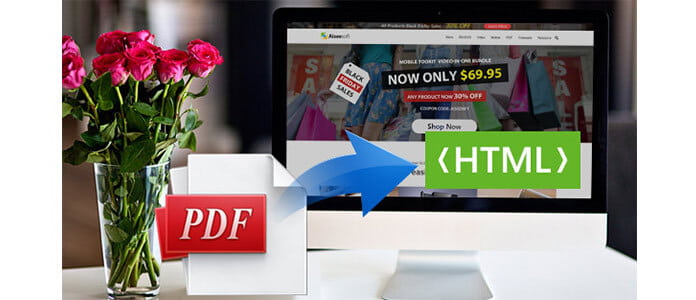
Если у вас есть файлы PDF на Mac, но нет программы чтения PDF, самый простой способ - преобразовать файл PDF в HTML, чтобы вы могли открыть его с помощью веб-браузера. Aiseesoft Mac PDF в JPEG конвертерПрофессиональный, но простой в использовании, позволяет конвертировать PDF-файл в HTML-страницу с высоким качеством и идеальной скоростью конвертирования. Если вам нужна максимальная гибкость и функциональность для ваших преобразований PDF в HTML, это программное обеспечение Mac - инструмент, на который вам следует обратить внимание.
После преобразования PDF в HTML преобразованные файлы можно просматривать во всех популярных браузерах Mac, таких как Safari, Firefox, Chrome, Opera и т. Д. Затем вы можете загрузить файлы HTML в Интернет для лучшего чтения. Также этот конвертер Mac PDF в HTML поддерживает технологию OCR, которая позволяет конвертировать отсканированные в изображения PDF-файлы.
Здесь мы поговорим о том, как использовать этот Mac PDF в HTML Converter в деталях. Вы можете взять следующее руководство для преобразования PDF в HTML, как вам нужно.
Шаг 1 Загрузите и установите Aiseesoft Mac PDF Converter Ultimate на свой Mac.

Шаг 2 Нажмите Добавить файлы) и загрузите файл PDF в программу.
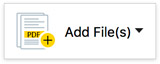
Шаг 3 Нажмите раскрывающееся меню Формат вывода , а затем выбрать HTML (*. HTML).

Шаг 4 Если вы хотите сохранить преобразованный файл в той же папке, что и исходный PDF-файл, установите флажок Сохранить целевой файл (-ы) в исходной папке. Если вы хотите изменить местоположение, установите флажок «Настроить» и нажмите кнопку «...», чтобы выбрать новую папку для сохранения выходного файла.
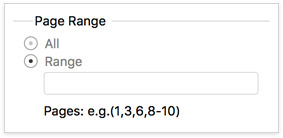
Шаг 5 Чтобы конвертировать весь файл PDF, просто нажмите кнопку PDF, чтобы начать. Чтобы конвертировать определенные страницы, проверьте Диапазон и введите номер страницы. Затем нажмите PDF для конвертации.
Вам удалось конвертировать PDF в HTML на Mac? Помимо преобразования PDF в HTML, вы также можете использовать инструмент для конвертировать PDF в изображение, Word, Excel и так далее.
Мы говорили о том, как конвертировать PDF в HTML на Mac на этой странице. Представлен простой в использовании конвертер файлов PDF, который поможет вам конвертировать PDF. Конечно, этот мощный конвертер PDF также может помочь вам конвертировать PDF файл в Word, Excel, PowerPoint и формат изображения, такие как JPEG и PNG. Если у вас есть необходимость конвертировать PDF-файлы, этот PDF-конвертер всегда может быть лучшим выбором.